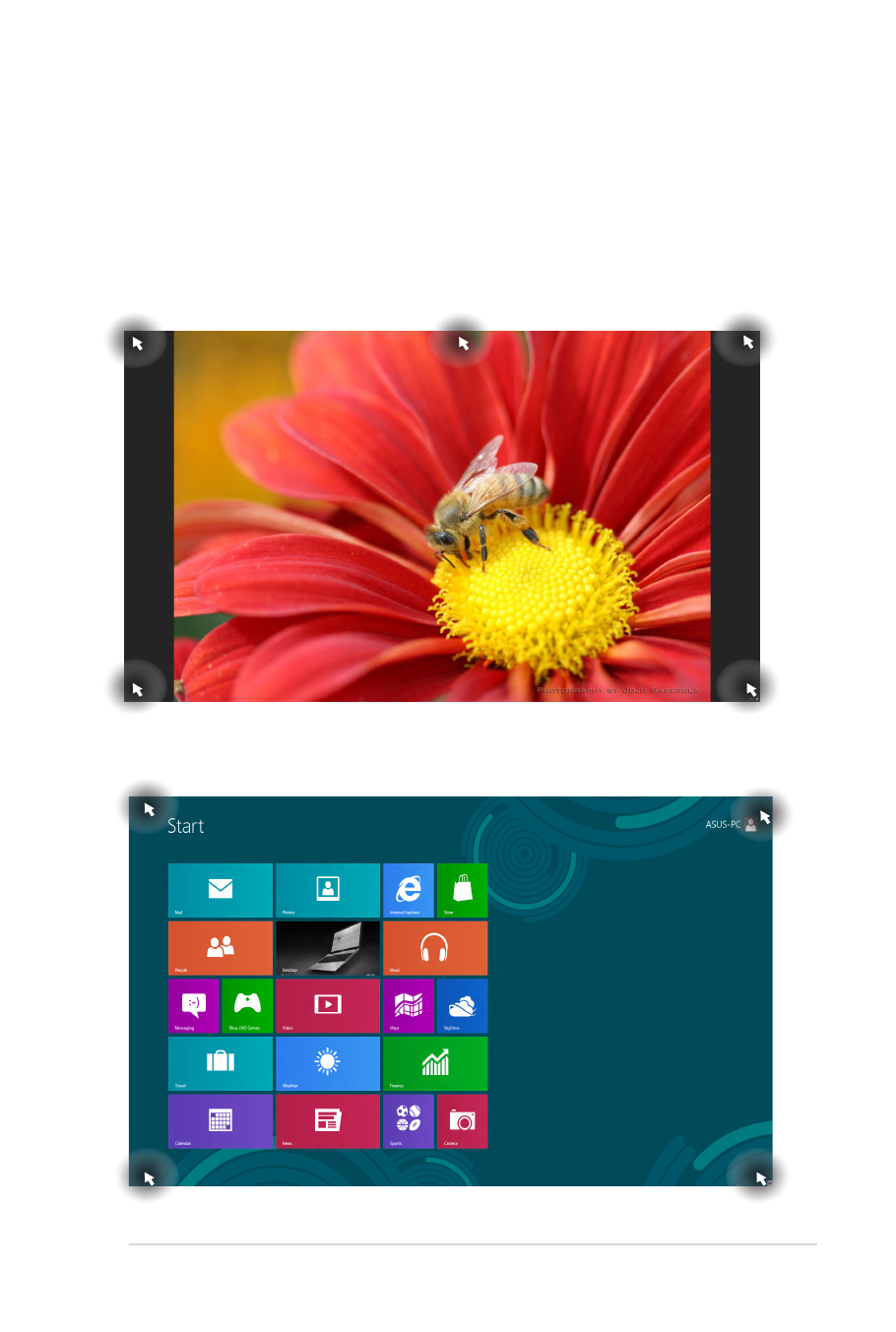
Hotspot
Gli Hotspot sullo schermo vi permettono di lanciare programmi ed
accedere alle impostazioni del vostro Notebook PC. Le funzioni di
questi hotspot possono essere attivate mediante il touchpad.
Hotspot su un'applicazione in esecuzione
Hotspot sulla schermata di Start
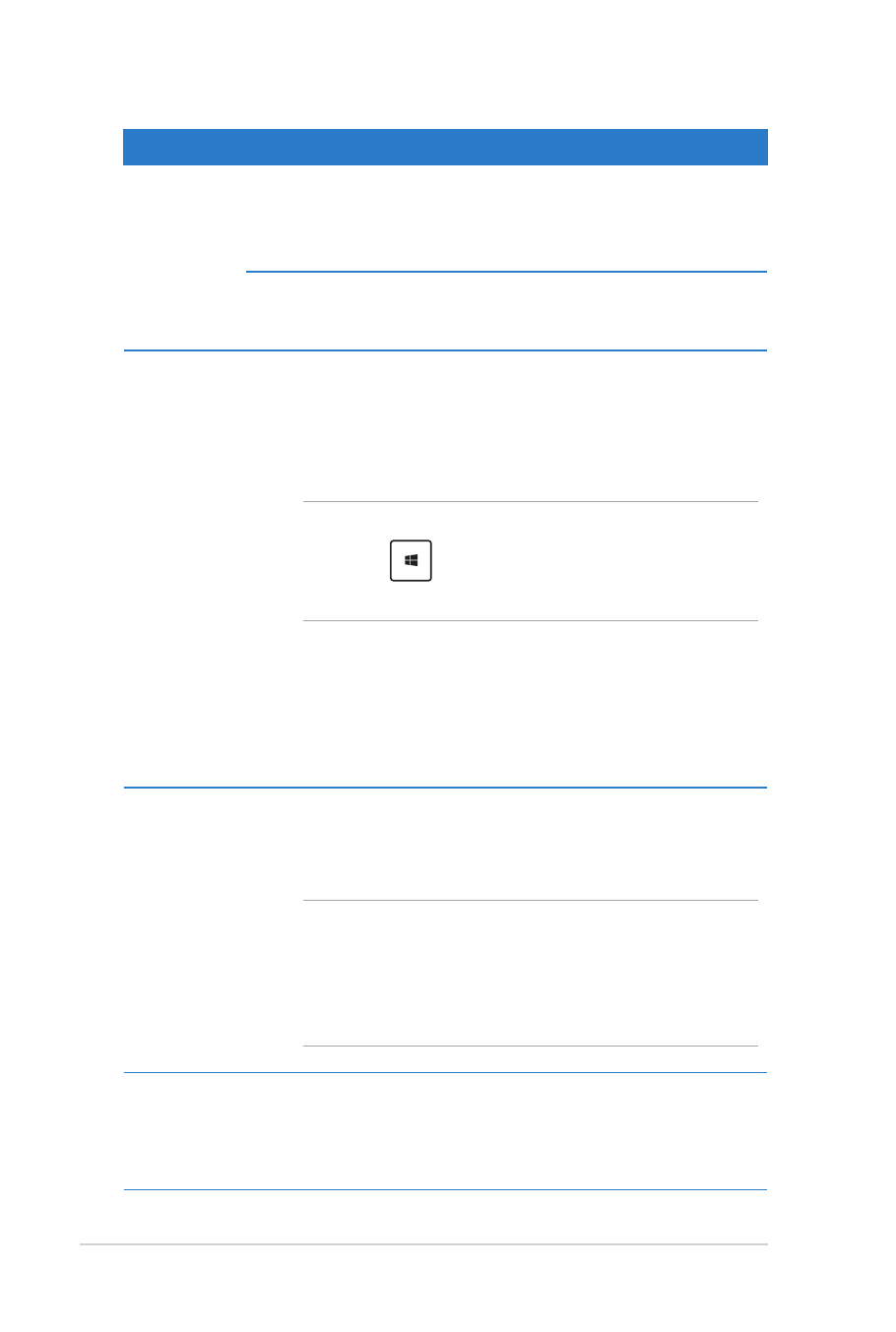
46
Notebook PC - Manuale Utente (e-Manual)
Hotspot
Azione
Angolo
superiore
sinistro
Posizionate il puntatore sull'angolo superiore sinistro
quindi cliccate sul riquadro dell'applicazione recente
da riaprire.
Se avete avviato più di un'applicazione scorrete verso
il basso per visualizzare tutte le applicazioni.
Angolo
inferiore
sinistro
Dalla schermata di un'applicazione in esecuzione:
Posizionate il puntatore sull'angolo inferiore sinistro
quindi cliccate sull'anteprima della schermata di Start
per tornare alla schermata di Start.
NOTA: In alternativa potete premere il tasto
Windows
sulla tastiera per tornare alla
schermata di Start.
Dalla schermata di Start:
Posizionate il puntatore sull'angolo inferiore sinistro
quindi cliccate sull'anteprima dell'applicazione in
esecuzione per tornare a quell'applicazione.
Lato
superiore
Spostate il puntatore sul lato superiore e aspettate
che assuma la forma di una mano. Trascinate
l'applicazione nella nuova posizione desiderata.
NOTA: Questa funzione hotspot funziona soltanto
sulle applicazioni in esecuzione o quando volete
utilizzare la funzione Snap. Per maggiori dettagli fate
riferimento al paragrafo Funzione Snap in Nozioni di
base sulle applicazioni Windows®.
Angolo
superiore
o inferiore
destro
Posizionate il puntatore sull'angolo superiore destro
o inferiore destro per lanciare la Charm Bar.
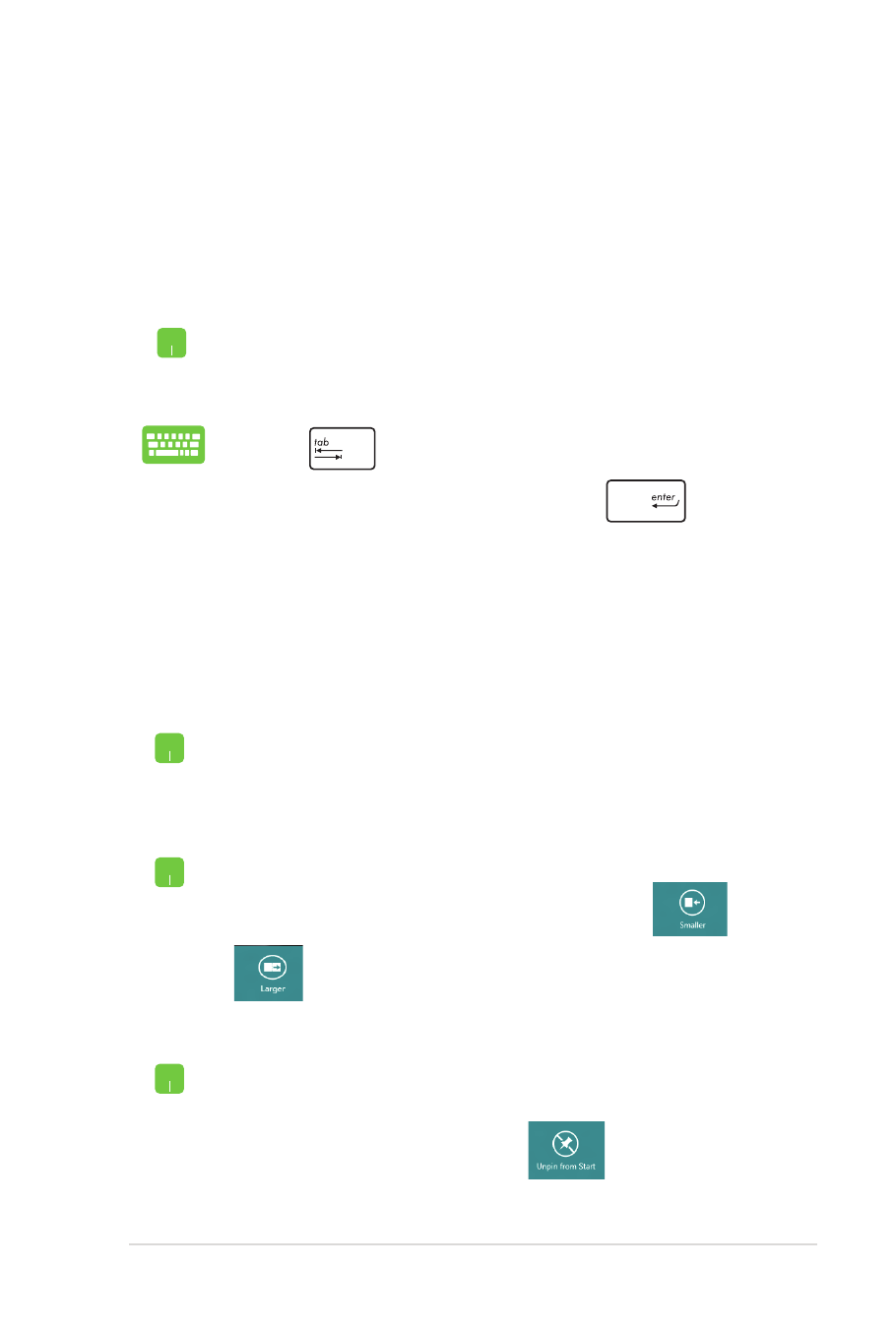
Notebook PC - Manuale Utente (e-Manual)
47